予実管理アプリパック on kintone
便利な使い方 Tips集
売上・原価(社内/外注)・粗利を部署別で集計したい
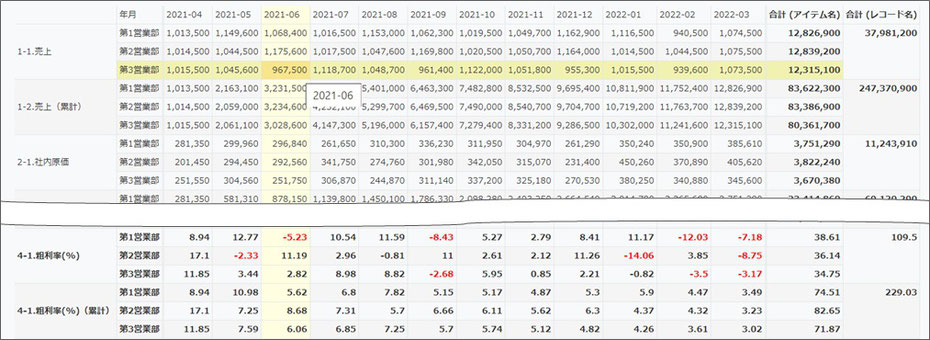
「売上管理アプリ」「社内原価管理アプリ」「外注管理アプリ」によって、集計が可能です。
以下より設定例を説明します。
※ 各フィールドの仕様や内容は、各アプリ内の「説明」ボタンをクリックしてご確認下さい。
予め以下アプリを用意して下さい。
売上管理アプリ
・売上日(日付フィールド)
・売上額(数値フィールド)
・部署名(文字列(1行)フィールド)
社内原価管理アプリ
・原価発生日(日付フィールド)
・原価(数値フィールド)
・部署名(文字列(1行)フィールド)
外注管理アプリ
・発注日(日付フィールド)
・発注額(数値フィールド)
・部署名(文字列(1行)フィールド)
※ フィールドコードも同じ値にして下さい。
1.予実集計の設定
1-1.「予実集計アプリ」を開き、「レコードを追加する」ボタンをクリック。

1-2.「1.レポート概要の設定」の各フィールドに以下値を入力。
- レポート名:全社売上集計
- レポート開始日:2021-04-01
- レポート終了日:2022-03-31
- 日付変更時刻:00:00

1-3.「「予実レポート」のアプリID」に「予実レポートアプリ」のアプリIDを入力。

1-4.「3.集計レコードに関する設定」のサブテーブル内の各フィールドに以下値を入力。
サブテーブル1行目
- 有効:チェックON
- 単月レコード名:1-1.売上
- 累計レコード名:1-2.売上(累計)
- 集計元のアプリID:「売上管理」のアプリID
- 基準日のフィールドコード:売上日
- 集計値のフィールドコード:売上額
- アイテムのフィールドコード:部署名
サブテーブル2行目
- 有効:チェックON
- 単月レコード名:2-1.社内原価
- 累計レコード名:2-2.社内原価(累計)
- 集計元のアプリID:「社内原価管理」のアプリID
- 基準日のフィールドコード:原価発生日
- 集計値のフィールドコード:原価
- アイテムのフィールドコード:部署名
サブテーブル3行目
- 有効:チェックON
- 単月レコード名:2-3.外注原価
- 累計レコード名:2-4.外注原価(累計)
- 集計元のアプリID:「外注原価管理」のアプリID
- 基準日のフィールドコード:発注日
- 集計値のフィールドコード:発注額
- アイテムのフィールドコード:部署名
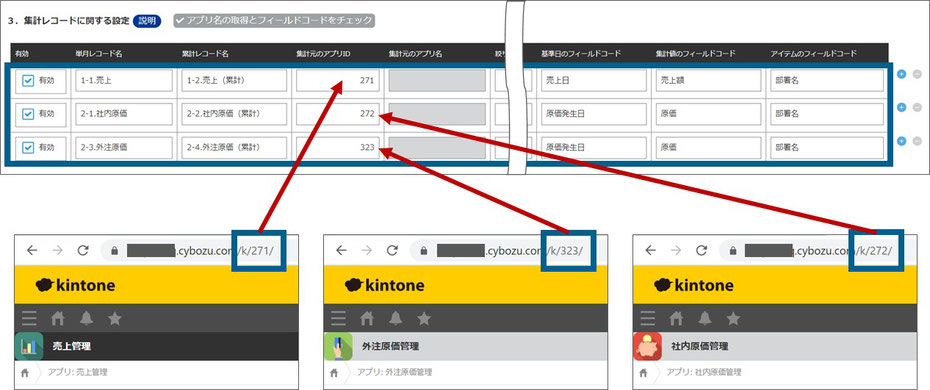
1-5.「アプリ名の取得とフィールドコードをチェック」ボタンをクリック。

1-6.「4.算出レコードに関する設定」のサブテーブル内の各フィールドに以下値を入力。
サブテーブル1行目
- 有効:チェックON
- 算出レコード名:3-1.粗利額
- 分子(+):1-1.売上
- 分子(ー):2-1.社内原価
2-3.外注原価
サブテーブル2行目
- 有効:チェックON
- 算出レコード名:3-2.粗利額(累計)
- 分子(+):1-2.売上(累計)
- 分子(ー):2-2.社内原価(累計)
2-4.外注原価(累計)
サブテーブル3行目
- 有効:チェックON
- 算出レコード名:4-1.粗利率(%)
※ レコード名に「%」を付けると集計結果が太字になります。
- 分子(+):1-1.売上
- 分子(ー):2-1.社内原価
2-3.外注原価
- 分母(+):1-1.売上
- 乗数:100
- 小数点以下の桁数:2
サブテーブル4行目
- 有効:チェックON
- 算出レコード名:4-1.粗利率(%)(累計)
※ レコード名に「%」を付けると集計結果が太字になります。
- 分子(+):1-2.売上(累計)
- 分子(ー):2-2.社内原価(累計)
2-4.外注原価(累計)
- 分母(+):1-2.売上(累計)
- 乗数:100
- 小数点以下の桁数:2

1-7.「レコード名の存在チェック」ボタンをクリック。

1-8.「保存」ボタンをクリック。
2.予実レポートの確認
2-1.「予実集計アプリ」を開き、「集計実行」ボタンをクリック。

2-2.「レコードの一覧画面を開く」ボタンをクリック。
※ 「Processing result」をクリックすると、処理結果を確認できます。

2-3.グラフ選択より、「クロス集計」をクリック。

2-4.集計表を出力したい場合は、画面右側「オプション」ボタン→「Excelブック形式で書き出す」を
クリック。
